Best Practices zur Vermeidung von Fehlern bei der Kernel-Sicherheitsüberprüfung
Um verschiedene PC-Probleme zu beheben, empfehlen wir DriverFix: Diese Software hält Ihre Treiber am Laufen und schützt Sie so vor häufigen Computerfehlern und Hardwarefehlern. Überprüfen Sie jetzt alle Ihre Treiber in 3 einfachen Schritten:
- Laden Sie DriverFix herunter (verifizierte Download-Datei).
- Klicken Sie auf Scan starten, um alle problematischen Treiber zu finden.
- Klicken Sie auf Treiber aktualisieren, um neue Versionen abzurufen und Systemstörungen zu vermeiden.
- DriverFix wurde diesen Monat von 503.476 Lesern heruntergeladen.
Jeder, der jemals Windows als Betriebssystem hatte, hat von dem BSOD-Fehler (Blue Screen of Death) gehört. Leider haben selbst diejenigen, die auf Windows 10 aktualisiert haben, es nicht vollständig beseitigt.
Das BSOD wird normalerweise durch Virusinfektionen und manchmal sieben Inkompatibilitäten zwischen Ihren Treibern und der Windows-Version verursacht, auf die Sie gerade aktualisiert haben.
Natürlich, während die meiste Zeit zufällig passiert, gibt es ein paar Dinge, die Sie tun können, um sie weniger häufig passieren zu lassen.
Wir haben eine Liste der Best Practices zusammengestellt, um Fehler bei der Kernel-Sicherheitsüberprüfung zu vermeiden. Diese sind einfach zu lesen.
Was kann ich tun, um Fehler bei der Kernel-Sicherheitsüberprüfung zu vermeiden?
1 Stellen Sie sicher, dass alles fest verbunden ist
Häufig wird der BSOD durch die Speichersteckplätze oder deren Fehlen verursacht. Aus diesem Grund kann es wichtig sein, zu überprüfen, ob alles gut verbunden und entsprechend in die Steckplätze eingesetzt ist.
Das gleiche Grundprinzip kann auf Ihre Festplatte angewendet werden. Fehlerhafte oder beschädigte Festplatten mit vielen fehlerhaften Sektoren können eine Ursache für BSODs sein. Darüber hinaus können die Fehler auch auftreten, wenn Ihre Festplatte nicht richtig angeschlossen ist.
Stellen Sie daher sicher, dass Ihre Festplatte in einwandfreiem Zustand und gut verbunden ist, um die Wahrscheinlichkeit von BSOD-Fehlern zu verringern.
Hinweis: Denken Sie beim Überprüfen der Speichersteckplätze von Festplattenverbindungen immer daran, dies zu tun, während der PC ausgeschaltet ist.
2 Halten Sie Ihr Windows auf dem neuesten Stand
Microsoft veröffentlicht immer neue Updates für sein Betriebssystem. Deshalb ist es eine gute Idee, immer so schnell wie möglich die neuesten Updates zu erhalten.
Normalerweise werden Updates automatisch heruntergeladen und angewendet. Wenn jedoch kritischere Updates verfügbar sind, müssen Sie deren Download und Installation manuell bestätigen.
Führen Sie dazu einfach die folgenden Schritte aus:
- Drücken Sie Start
- Klicken Sie auf Einstellungen
- Wählen Sie Update & Sicherheit
- Gehen Sie zu Windows Update
- Klicken Sie auf Nach Updates suchen, wenn noch keine heruntergeladen wurde
- Klicken Sie auf Herunterladen, wenn bereits eine Aktualisierung erkannt wurde
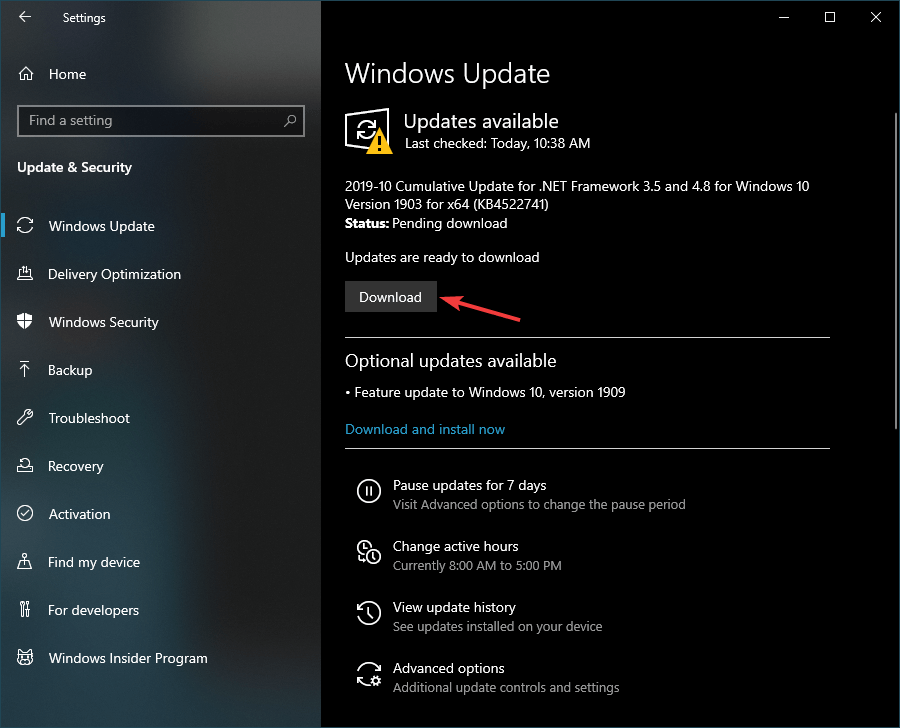
3 Halten Sie Ihre Treiber ständig auf dem neuesten Stand
Wie oben erwähnt, kann ein BSOD-Fehler auftreten, wenn Ihre Treiber zu alt und nicht mehr mit dem neuesten Windows-Update kompatibel sind, das Sie gerade installiert haben.
Aus diesem Grund ist es wichtig, sie auf die neueste unterstützte Version zu aktualisieren. Eine ausführlichere Anleitung zum Aktualisieren Ihrer Treiber finden Sie in diesem großartigen Artikel.
4 Scannen Sie Ihren PC häufig auf Malware
Einer der häufigsten Gründe, warum Sie ein BSOD erhalten, ist, dass Ihr PC eine Virusinfektion aufweist.
Um solche unglücklichen Ereignisse zu vermeiden, können Sie durch häufiges Durchführen eines vollständigen System-Scans auf lange Sicht viele Kopfschmerzen ersparen. Aus diesem Grund führen Sie einen vollständigen System-Scan durch, um auf Ihrem Computer ausgeführte Malware zu erkennen.
Es gibt verschiedene Lösungen, die Sie verwenden können, z.
Wenn Sie sich für ein Antivirenprogramm eines Drittanbieters entscheiden, empfehlen wir Bitdefender von ganzem Herzen. Es ist als die Nr bewertet. 1 bestes Antivirenprogramm der Welt, und das aus gutem Grund.
Laden Sie Bitdefender Antivirus herunter
5 Sichern Sie Ihren PC für alle Fälle
Einige BSOD-Fehler verhindern, dass Sie sich vollständig bei Windows anmelden. In diesem Fall besteht Ihre einzige Lösung darin, entweder Ihr Laufwerk vollständig neu zu formatieren oder mithilfe eines Wiederherstellungspunkts zu einer früheren Windows-Version zurückzukehren .
Wenn Sie nicht wissen, wie Sie einen Systemwiederherstellungspunkt erstellen, lesen Sie diese ausführliche Anleitung, um weitere Informationen zu diesem Thema zu erhalten.
6 Vermeiden Sie das Übertakten Ihres PCs
Das Übertakten Ihres PCs zum Zwecke des Spielens mag natürlich erscheinen, kann aber auch die Wahrscheinlichkeit erhöhen, dass Sie einen BSOD-Fehler erhalten. Wenn Sie also riskieren, überhaupt nicht zu spielen, nur damit Ihr PC ein Spiel ein wenig flüssiger laufen kann, wird der Zweck insgesamt zunichte gemacht.
Aus diesem Grund empfiehlt es sich, die Einstellungen Ihres PCs auf die Standardwerte zurückzusetzen (wenn das Übertakten im BIOS erfolgt ist) und die Übertaktungssoftware vollständig zu entfernen .
Schlussgedanken zu BSOD-Präventionsmaßnahmen
Wenn Sie von Zeit zu Zeit die oben genannten Vorgehensweisen befolgen, sollten Sie in der Lage sein, Fehler bei BSOD- oder Kernel-Sicherheitsüberprüfungsfehlern zu vermeiden.
In diesem Fall sollten Sie jedoch genau wissen, was in diesen Situationen zu tun ist. Weitere Informationen zum Umgang mit einem BSOD finden Sie in dieser ausführlichen Anleitung.
Beachten Sie, dass diese Fehler aus einer Vielzahl von Gründen auftreten können. Wenn Sie also alle Schritte befolgen, verringert sich die Wahrscheinlichkeit, dass Sie sie erhalten, erheblich.
Fanden Sie den Artikel nützlich? Lass es uns im Kommentarbereich unten wissen.
VERWANDTE ARTIKEL, DIE SIE ÜBERPRÜFEN SOLLTEN:
- Verwendung von QR-Codes, die in den BSODs von Windows 10 angezeigt werden
- Kernelmodus Heap Corruption BSOD in Windows 10 [QUICK FIX]
- Microsoft erkennt neue Windows Update BSOD-Fehler an
